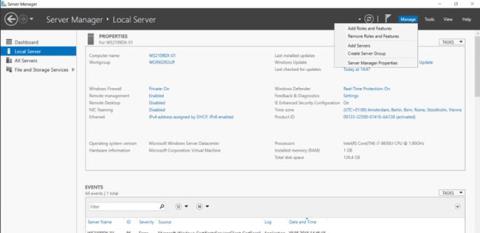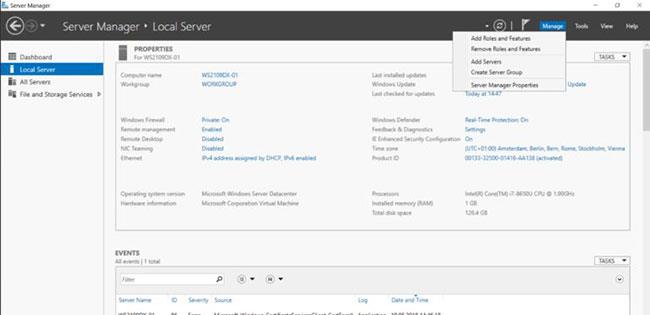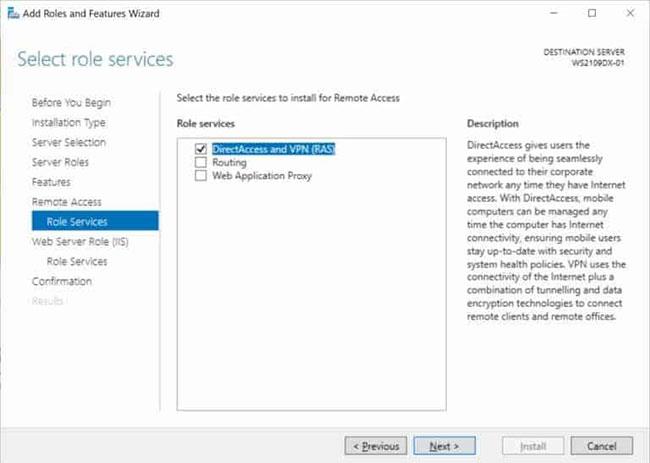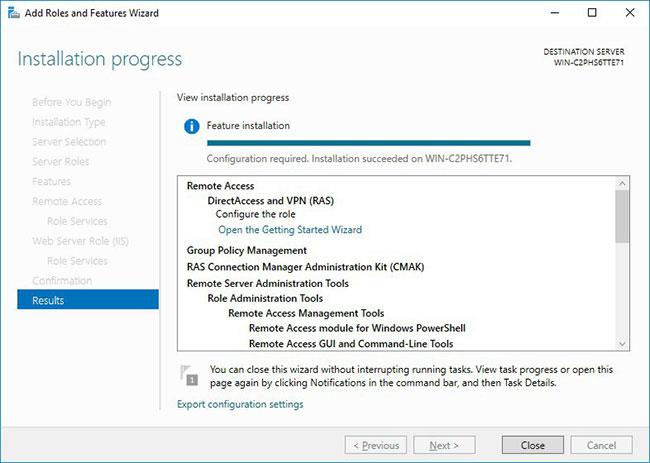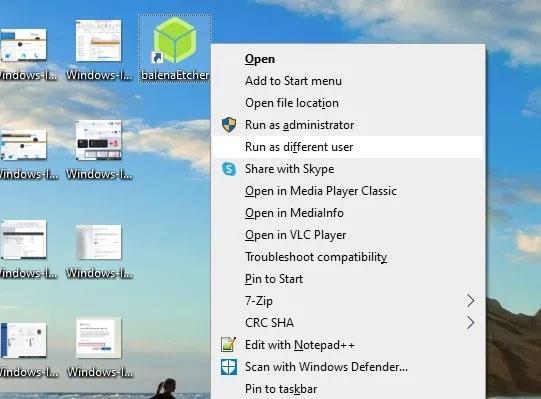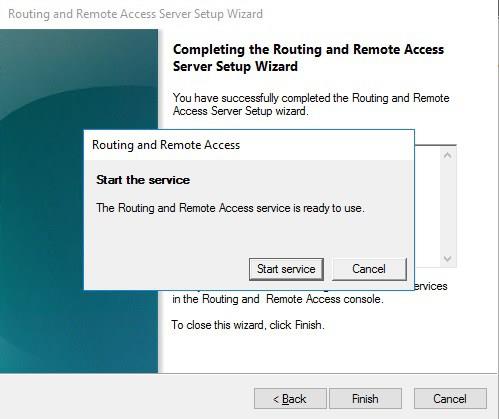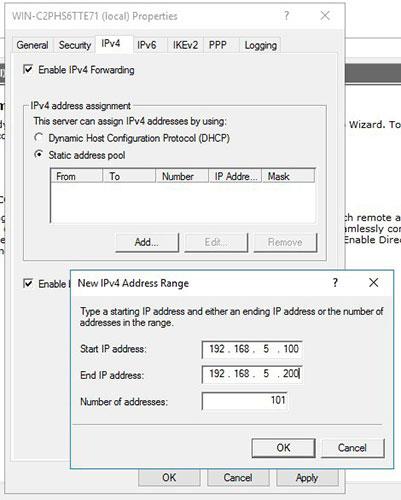Dnešní článek je podrobný návod, jak nainstalovat a nakonfigurovat VPN na Windows Server 2019 . Tento článek vám ukáže, jak můžete snadno nastavit server VPN pro malé prostředí, pobočku nebo hostovaný server. Tento server VPN (Virtual Private Network) vám umožňuje připojit se ze vzdálených klientů nebo bran firewall k serveru Windows.
Chcete-li nainstalovat VPN na Windows Server 2019, postupujte podle těchto podrobných pokynů:
Nainstalujte roli vzdáleného přístupu
Nejprve nainstalujte vzdálený přístup přes Server Manager nebo PowerShell .
Otevřete Správce serveru a vyberte Přidat role a funkce .
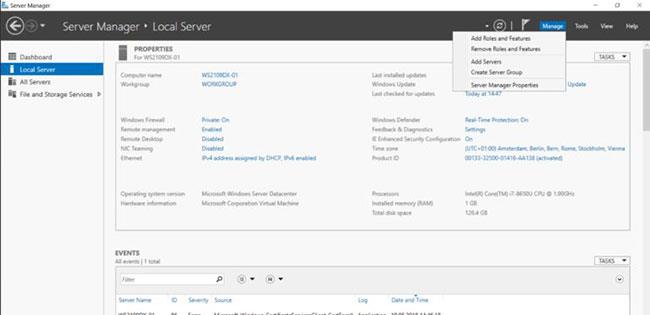
Vyberte Přidat role a funkce
Vyberte Role vzdáleného přístupu a klikněte na Další podle kroků v průvodci.
V kroku Služby rolí vyberte DirectAccess a VPN (RAS) .
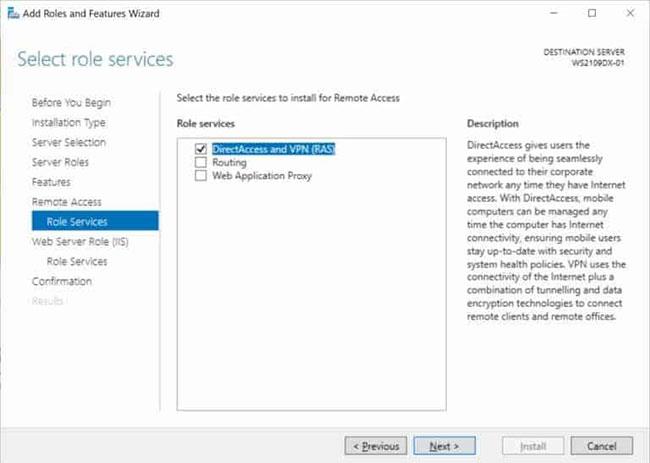
Vyberte DirectAccess a VPN (RAS)
V posledním kroku vyberte Instalovat a nainstalujte roli vzdáleného přístupu.
To může vyžadovat restart serveru.
Nainstalujte a nakonfigurujte VPN na Windows Server 2019
Po úspěšné instalaci můžete nyní spustit průvodce instalací a konfigurací serveru VPN v systému Windows Server 2019.
Jakmile jsou funkce nainstalovány, což může chvíli trvat, než se dokončí, zobrazí se odkaz Průvodce Začínáme . Klikněte na Otevřít průvodce Začínáme .
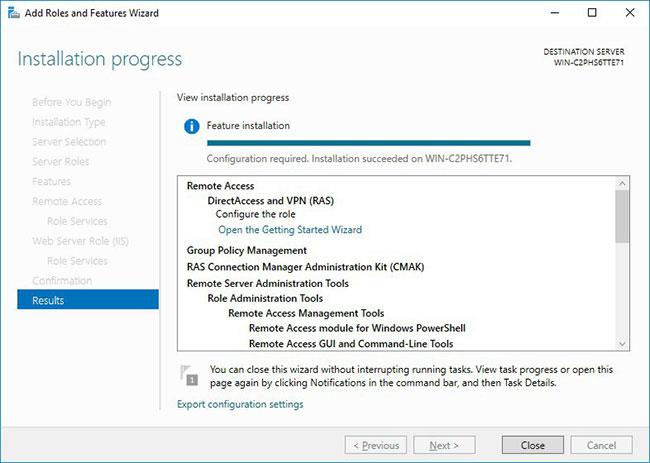
Klikněte na Otevřít průvodce Začínáme
Otevře se nový průvodce, který vám pomůže nakonfigurovat server. Na první obrazovce vyberte možnost Nasadit pouze VPN .
Tím se otevře konzola pro správu směrování a vzdáleného přístupu .
Klikněte pravým tlačítkem na název serveru a klikněte na Konfigurovat a povolit směrování a vzdálený přístup .
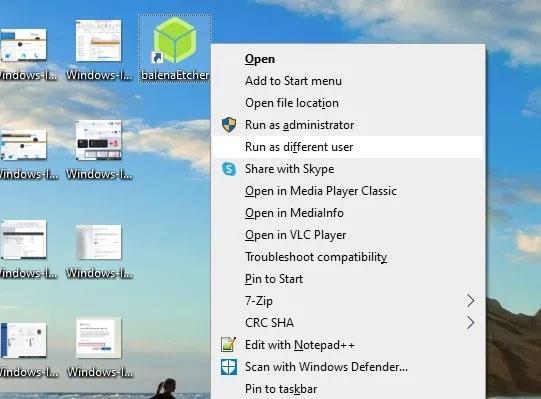
Klikněte na Konfigurovat a povolit směrování a vzdálený přístup
V novém průvodci vyberte možnost Vlastní konfigurace.
Vyberte VPN Access.
Po kliknutí na tlačítko Dokončit nyní můžete spustit službu Směrování a vzdálený přístup .
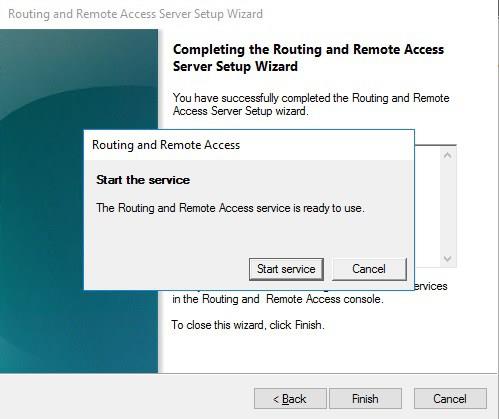
Spusťte službu Směrování a vzdálený přístup
Nakonfigurujte síť a uživatele pro přístup k VPN
Pokud je mezi Internetem a Windows Serverem brána firewall , musíte otevřít následující porty brány firewall, abyste je mohli předat Windows Server:
- Pro PPTP : 1723 TCP a Protocol 47 GRE (také známý jako PPTP Pass-through).
- Pro L2TP přes IPSEC: 1701 TCP a 500 UDP.
- Pro SSTP : 443 TCP.
Po instalaci musí mít uživatelé povolen vzdálený přístup, aby se mohli připojit k serveru VPN. Na samostatném serveru to lze provést v MMC Správa počítače. V prostředí domény to lze provést v části vlastností uživatele uživatele služby Active Directory .

Povolte vzdálený přístup pro připojení k serveru VPN
Pokud v prostředí není žádný server DHCP, musíte přidat statický fond adres IP (rozsah adres dostupný pro klienty DHCP). To je často nutné, pokud máte jeden server hostovaný jedním poskytovatelem služeb. Ve vlastnostech serveru VPN můžete kliknout na kartu IPv4 , povolit a nakonfigurovat fond statických adres .
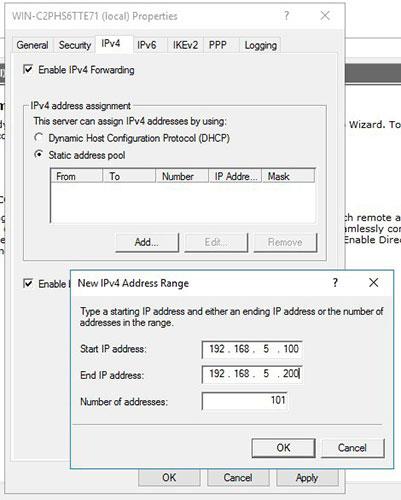
Povolte a nakonfigurujte fond statických adres
Nyní musíte přidat adresu IP ze stejné podsítě jako fond statických adres do síťového rozhraní serveru, aby uživatelé měli k serveru přístup.
Vidět víc: